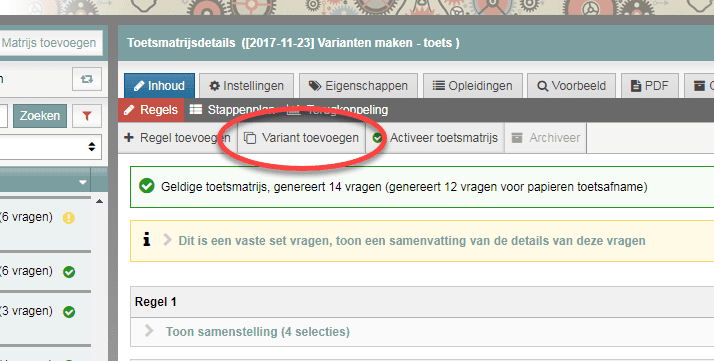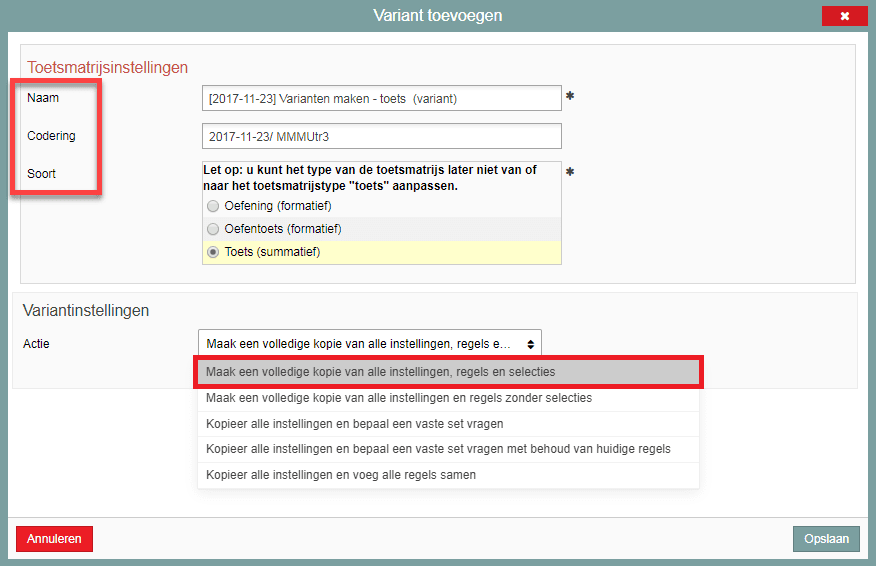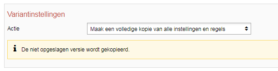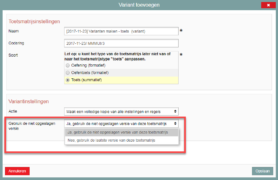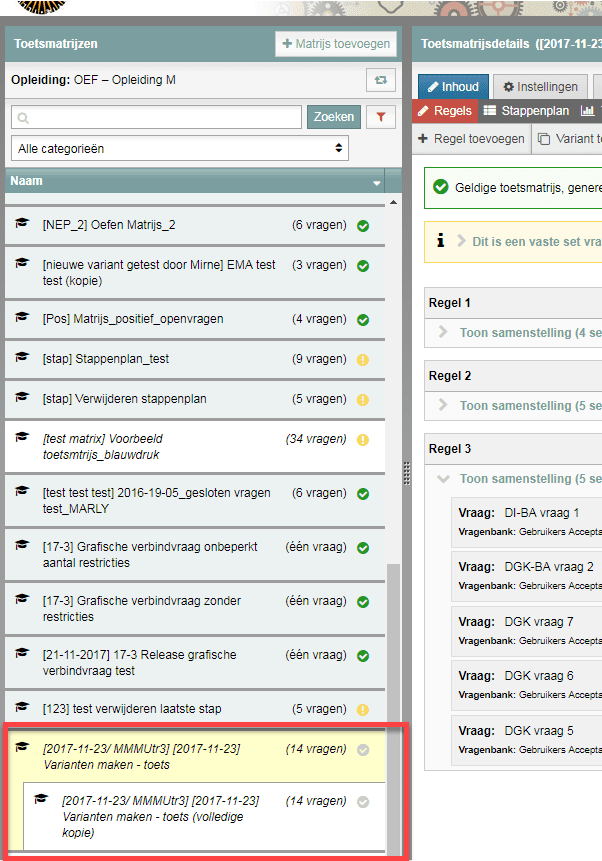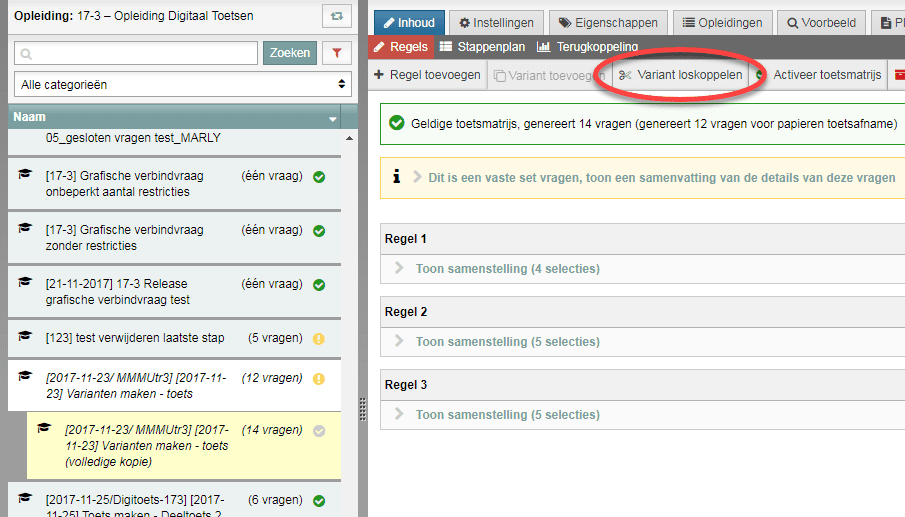Toets(matrijz)en
Toetsmatrijs: kopiëren
Je kunt een exacte kopie van de toetsmatrijs maken, wanneer je bijvoorbeeld vergeten bent de juiste toetssoort in te stellen. Door een kopie van de toetsmatrijs te maken, kun je de toetssoort opnieuw instellen. Hieronder wordt uitgelegd hoe je een exacte kopie van een toetsmatrijs maakt.
-
Stap 1
- Log in op de beheeromgeving.
- Klik in het scherm van de toetsmatrijs die je wilt kopiëren op het tabblad Inhoud.
- Klik onder het rode tabblad Regels op ‘Variant toevoegen’. Het scherm ‘Variant toevoegen’ opent (zie screenshot).
-
Stap 2
- Geef bij ‘Toetsmatrijsinstellingen’ de exacte kopie (dat is één van de varianten) een herkenbare nieuwe naam. Doe dit onder naam (en codering), afhankelijk van de manier waarop je de naamgeving doet. Aan het veld ‘Naam’ voegt Remindo zelf het woord ‘Variant’ toe.
- Kies bij ‘Variantinstellingen’ onder ‘Actie’ de optie: Maak een volledige kopie van alle instellingen, regels en selecties. Klik op Opslaan.
- Er wordt nu een volledige kopie aangemaakt, wat wil zeggen: de inhoud, opbouw en instellingen van de toetsmatrijs zijn volledig en exact gekopieerd. Er kunnen vervolgens wel weer wijzigingen worden aangebracht.
-
Remindo geeft aan alle varianten het woord ‘variant’ in het naamveld mee. Dit maakt de herkenning van de variant lastig. Het kan handig zijn het woord ‘volledige kopie (term in Remindo) of exacte kopie (term op supportsite)’ mee te geven aan de naam van de variant
-
- Als je een variant toevoegt, wanneer de originele toetsmatrijs nog niet is opgeslagen, dan geeft Remindo de melding ‘De niet opgeslagen versie wordt gekopieerd’.
- Als er al een eerder opgeslagen versie van de originele toetsmatrijs bestaat, geeft Remindo onder ‘variantinstellingen’ een extra optie. Onder de optie: ‘Gebruik de niet opgeslagen versie’ kun je dan kiezen of je de ‘niet opgeslagen versie’ of de ‘laatste (opgeslagen) versie van de toetsmatrijs’ wilt gebruiken als origineel waaruit je de variant aanmaakt.
- Wil je de melding of extra optie voorkomen, dan moet je de toetsmatrijs eerst opslaan met de knop ‘Toetsmatrijs opslaan’ rechts boven de toetsmatrijsregels. Dit is een standaardknop bij het aanmaken van een originele toetsmatrijs.
-
Stap 3
- In de lijst met toetsmatrijzen links in je scherm verschijnt de variant nu ingebed (visueel erin geplaatst) in de originele toetsmatrijs.
- Tip: voor uitleg over de icoontjes en kleuren in de lijst, volg dezelink en lees bij stap 4.
-
Stap 4
- Deze variant kun je gekoppeld laten staan, waardoor de relatie tussen het origineel en de kopie duidelijk blijft.
- Je kan de variant ook loskoppelen. Klik om los te koppelen op de variant in de lijst en kies onder het rode tabblad ‘Regels’ de knop ‘Variant loskoppelen’. Bevestig je keuze. De variant staat nu los in de lijst met toetsmatrijzen. Als bij de variantbenaming het veld ‘codering’ met een andere letter of cijfer begint dan bij het origineel, vind je de variant op een andere plek in de lijst terug.